
Enquanto o iPhone é ótimo em muitas coisas, um dos mais famosos é usá-lo para fotos. É um incômodo carregar uma câmera extra, e o iPhone é ótimo para tirar fotos e está quase sempre no seu bolso.
Dito isto, há uma parte dessa experiência que muitas vezes passa despercebida: dados de localização. Dados de localização são informações nas fotos tiradas no iPhone. Esse processo é exatamente o mesmo de quando você faz check-in em um restaurante em quatro quadrados ou é marcado na casa de um amigo no Facebook.
Esses dados de localização armazenados em cada foto tirada com o iPhone podem ser usados posteriormente em aplicativos e para outras funções. Embora os dados de localização sejam necessários em aplicativos como o Maps, ter acesso ao local para onde você tira suas fotos é uma grande preocupação de privacidade. Felizmente, existem opções para desativar dados de localização de fotos e qualquer aplicativo relacionado a fotos no iPhone.
Siga as etapas abaixo para desativar os dados de localização das fotos do seu iPhone.
Na tela inicial do iPhone, toque emDefinições.
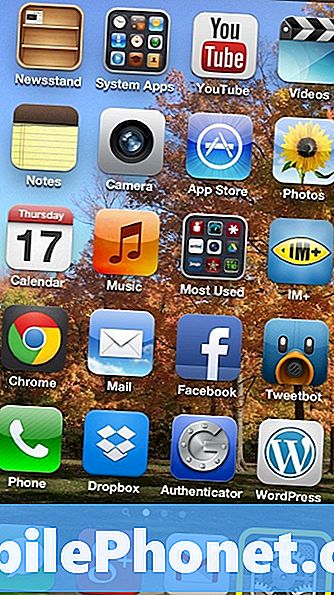
Role para baixo e selecione Privacidade.
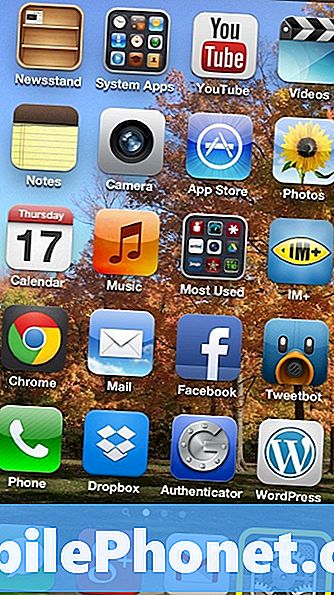
Na guia Privacidade, toque em Serviços de localização.
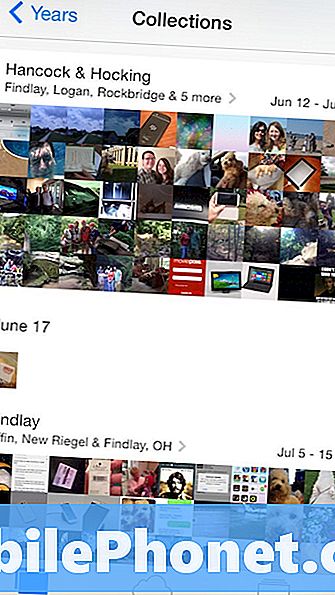
Listados em Serviços de Localização estão todos os aplicativos que podem acessar os dados de localização enquanto você os usa. Role para baixo e gire o controle deslizante ao lado de Câmera para FORA.

Depois que a câmera estiver desligada, os dados de localização não serão mais incluídos nas fotos do iPhone. Para impedir que outros aplicativos acessem fotos antigas que tenham dados de localização armazenados neles, volte paraPágina de privacidadee toque emFotos

Aplicativos como o Instagram e qualquer outro aplicativo que tenha acesso ao rolo da câmera, podem usar dados de localização se a configuração for Em sob esta lista. Limite os aplicativos àqueles em que você confia nesta categoria e, para desativar outros aplicativos, basta definir o controle deslizante paraFORA.

Por outro lado, permitir dados de localização para fotos também tem algumas vantagens. Para ver um exemplo disso, vá para a tela inicial eAbra as fotos.

Na tela principal do Fotos, selecione Locaisno canto inferior direito.

Se os dados de localização foram ativados anteriormente, um mapa com vários marcadores vermelhos será exibido. Esta tela é suas fotos colocadas com os dados de localização da câmera do iPhone. Como você pode ver, eu tenho três marcadores principais abaixo, mas se você aumentar o zoom (ao beliscar), haverá mais marcadores e eles se tornarão mais precisamente localizados. Este é um recurso interessante para mostrar aos amigos, mas também é visto como uma preocupação de privacidade.
Esses dados também são usados em programas como o iPhoto no Mac para criar um mapa semelhante ao do iPhone. No iOS 7, as fotos são agrupadas por local e não são apenas colocadas no rolo da câmera. A captura de tela abaixo é um exemplo desse recurso interessante que será lançado com a nova versão do software.
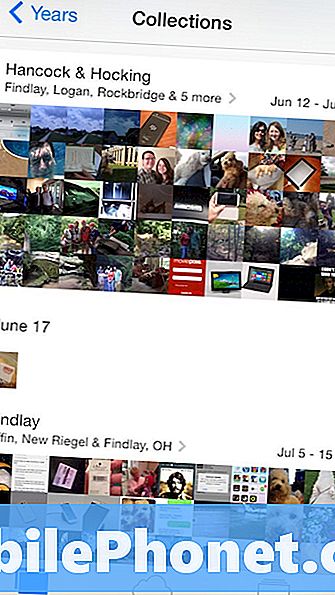
No geral, usar dados de localização em fotos é ótimo para acessar alguns recursos interessantes em aplicativos e aplicativos da Apple feitos por outros desenvolvedores. O que importa é como a privacidade é importante para o usuário. Para aqueles preocupados com sua privacidade digital, é melhor limitar os dados de localização, mas, mais uma vez, isso depende do indivíduo.
Ler: 5 úteis e acessíveis iPhone Camera Apps.


